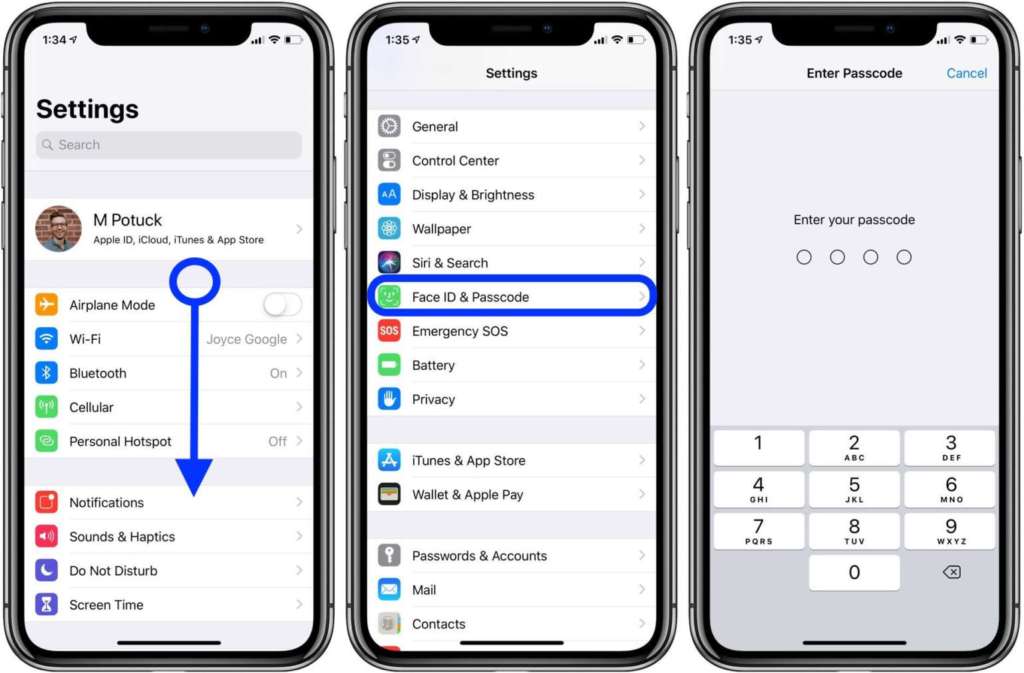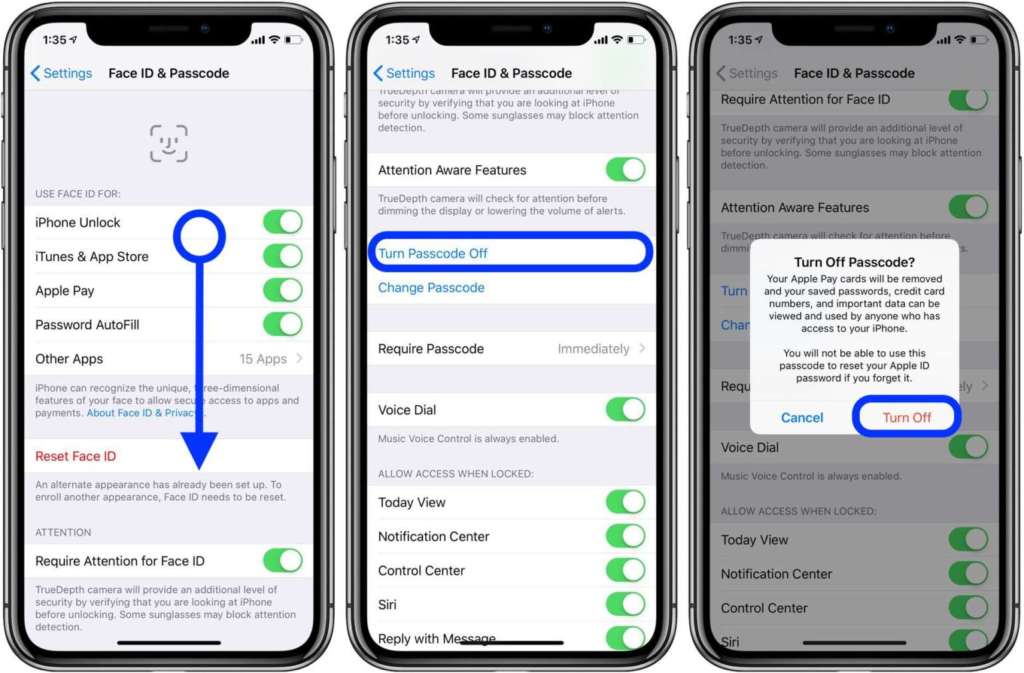Disattivare il codice di sblocco su iPhone e iPad
Reading Time: 2 minutesSempre più utenti, con il passare degli anni, si convertono al mondo Apple. C’è chi ha iniziato decenni fa riponendo la propria fiducia in questo marchio. Altri invece si sono avvicinati al mondo della mela morsicata solo recentemente e spesso le domande che si pongono sono di molteplici difficoltà. Noi realizziamo sempre guide di ogni difficoltà proprio per riuscire a venire incontro a tutti e per questo oggi vi parleremo di come disattivare il codice di sblocco su iPhone e iPad.
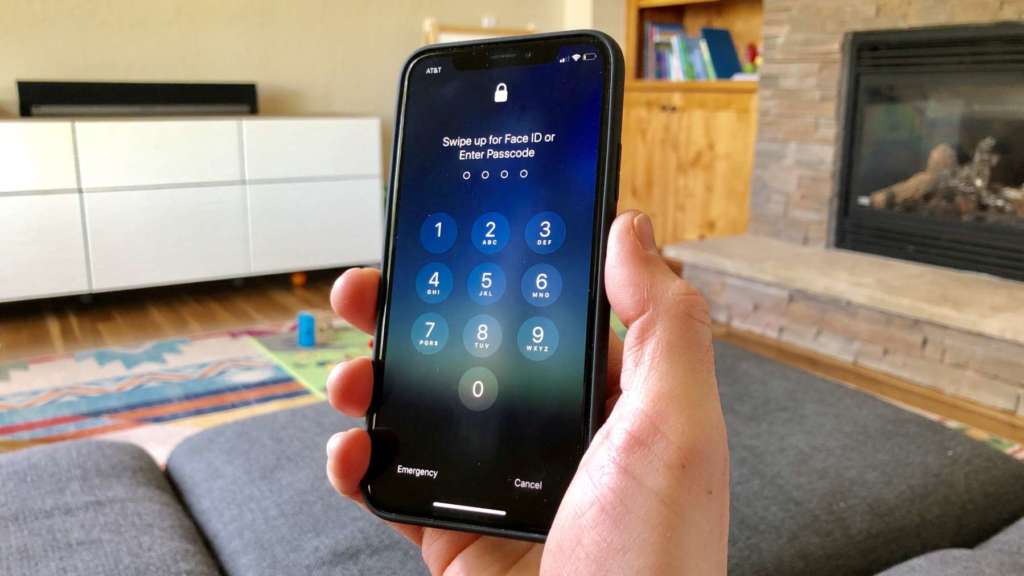
Volete disattivare il codice di sblocco su iPhone e iPad in modo permanente o solo momentaneamente? La nostra guida step by step vi aiuterà nel vostro intento.
Questa guida non va confusa con le guide che sfruttano falle di sistema per bypassare un codice, come nel caso di iCloud in iOS 11. In questa guida diamo per scontato che voi siete i possessori del dispositivo e che quindi abbiate libero accesso alle impostazioni.
Ma perché disattivare il codice di sblocco su iPhone e iPad? Esistono diversi scenari in cui potrebbe essere utile disattivare il codice di sblocco sul dispositivo. Tenete presente che il contenuto dello smartphone, nel caso in cui sia privo di password, sarà a rischio nel momento in cui il dispositivo dovesse essere rubato o smarrito.
Come disattivare il codice di sblocco su iPhone e iPad
Prima di iniziare è giusto evidenziare un altro aspetto negativo, oltre quello della sicurezza, che è giusto conoscere. Se come me siete amanti dell’uso di Apple Pay è giusto sapere che in assenza di codice di sblocco tutte le carte abbinate ad Apple Pay verranno disattivate.
Detto ciò vediamo insieme come disattivare il codice di sblocco su iPhone e iPad.
- Aprite le impostazioni
- Scendete sino alla voce Touch ID e Codice ( o Face ID e Codice)
- Entrate nelle impostazioni digitando il codice di sblocco
- Andate alla voce Disabilita il codice
- Leggete il Disclaimer e procedete
Se siete bloccati perché non ricordare il codice del vostro iPhone e di conseguenza non riuscite ad entrare nelle impostazioni per apportare queste modifiche, l’unica soluzione sarà di ripristinare l’iPhone. Per ulteriori informazioni vi rimandiamo direttamente al supporto Apple qui.
[Via]